XAF是DevExpress公司的快速開發框架,全稱eXpress Application Framework,是企業信息系統的開發利器,快速開發效果顯著,在.net框架中,筆者至今沒有找到一款可以與之比較的產品。下面以應用為中心,講述如何應用XAF。
下載與安裝,如果你已經安裝好了sqlserver和visual studio,請至http://www.devexpress.com 下載試用版,安裝完成後即可體驗。
我使用的是vs2015+sqlserver 2014(與vs內置一起的)。
一、XAF有哪些優點呢?
1,Web項目(b/s)
2,win項目(c/s)
3,平板電腦(beta)
4,移動端(beta)
上述4種項目一次編碼,同時生成。其中web/win是兩個項目,3,4都是web項目,只是使用了不同的適應界面可以在移動設備和平板電腦上進行浏覽操作等。
二、14種數據庫支持
可以支持所有常見數據庫,如Oracle,MySQL,SqlServer,Access,DB2等等 ,切換數據庫無需修改編碼。
三、內置模塊豐富,涉及到開發中的方方面面,如權限系統、報表系統、數據分析、圖表、驗證模塊、外觀模塊,等等 。
下面演示一個簡單CRM系統中的部分內容。
四、新建項目:
打開VS後,依次選擇 文件->新建->項目 後,出現如下畫面,展開Visual C#->DevExpress XAF->DevExpress v15.1 XAF Solution Wizard.
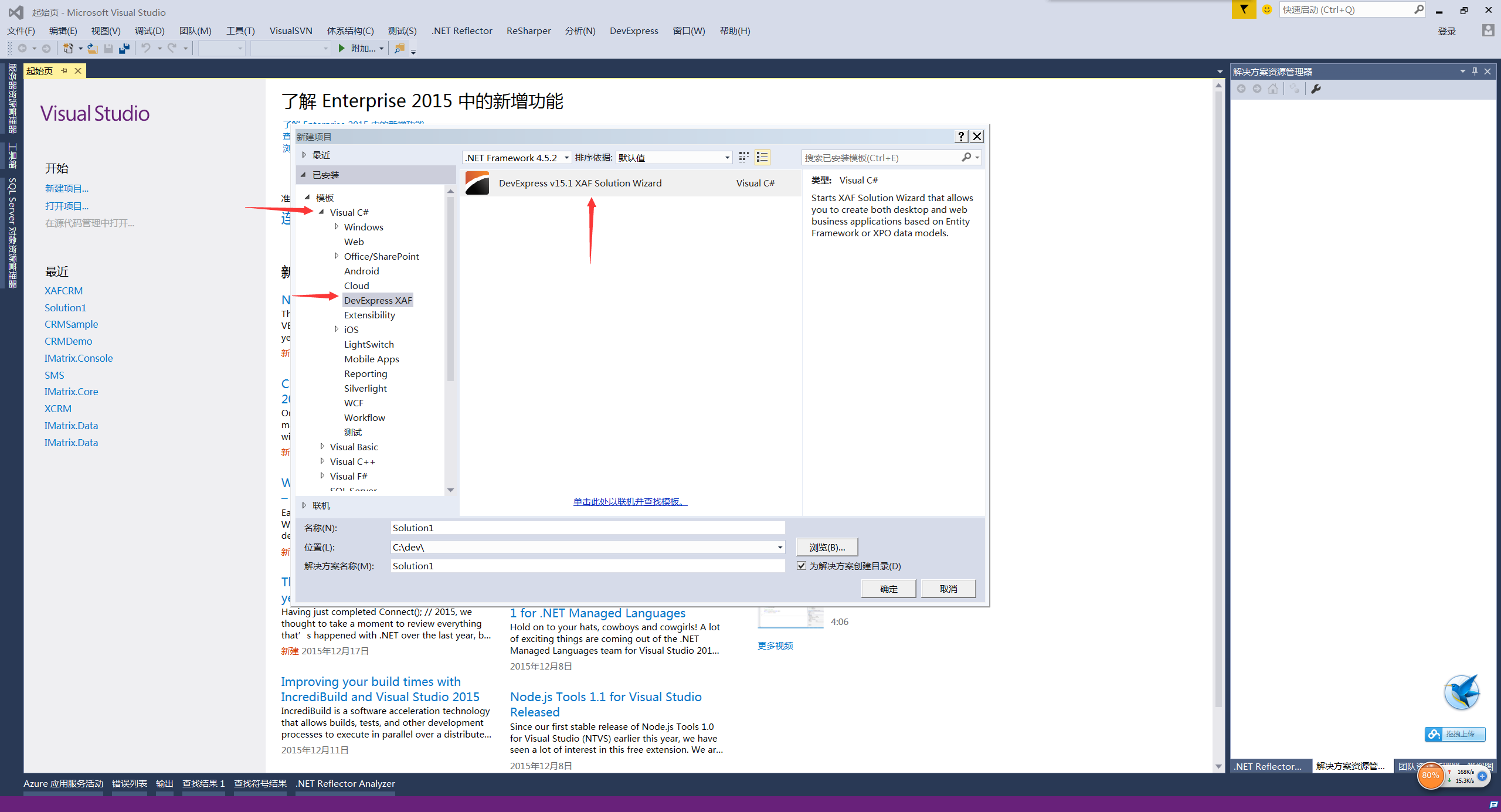
在名稱中輸入一個自己取的項目名稱,我輸入的是XCRMDemo.並按確定。
出現如下畫面:
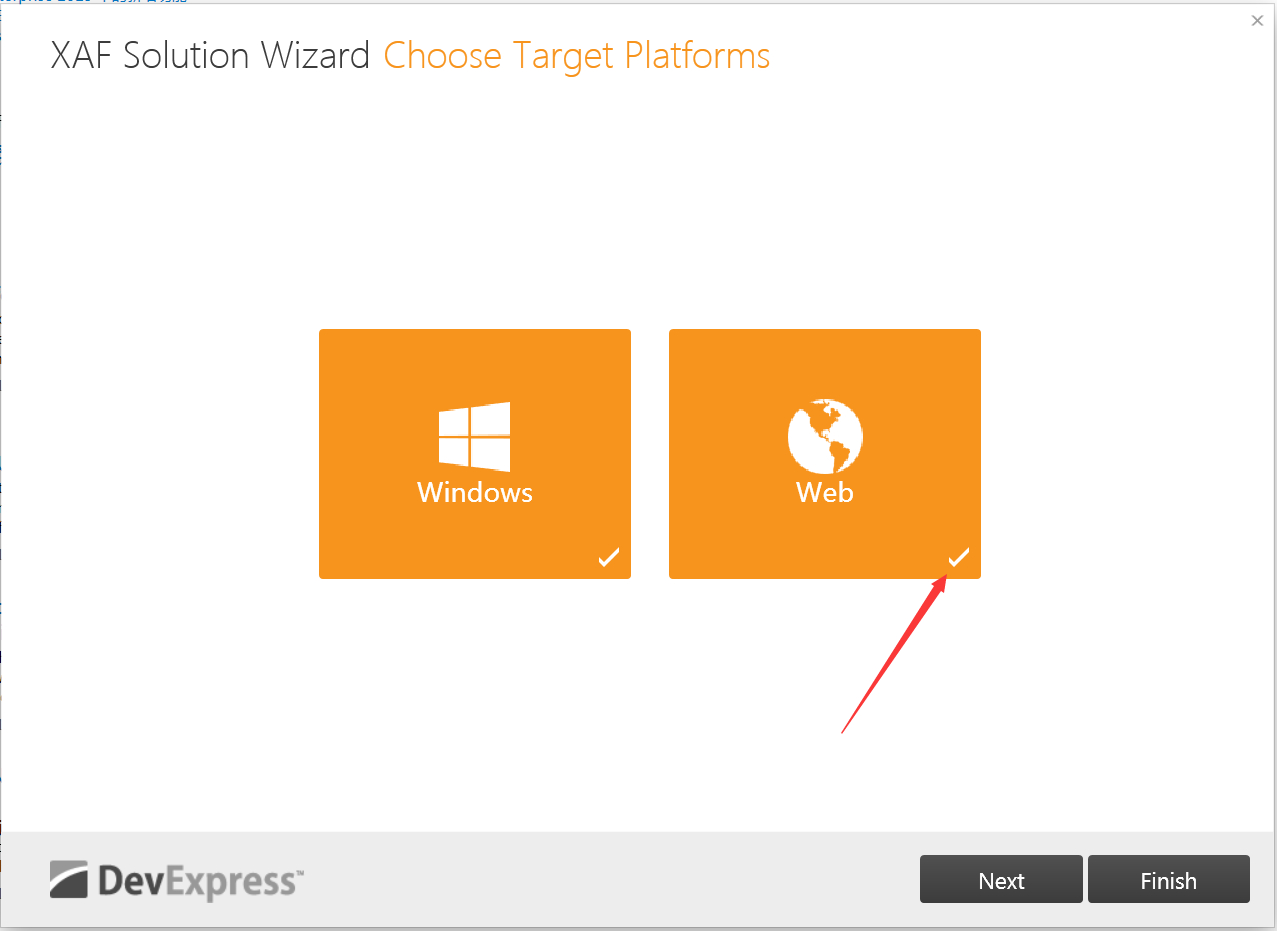
這裡是在詢問我們,要創建windows項目還是web項目,通常我會都選中,默認的只有windows選中。點擊next.
接下來會出現如下畫面,是在詢問我們要使用哪種ORM,用過Entity Framework的同學應該會感覺很熟悉有EF 的CodeFirst和ModelFirst可選。
我使用的是XPO,最後一項,為了學習XAF請選擇最後一個,後面熟悉了,再用EF也是一樣的。
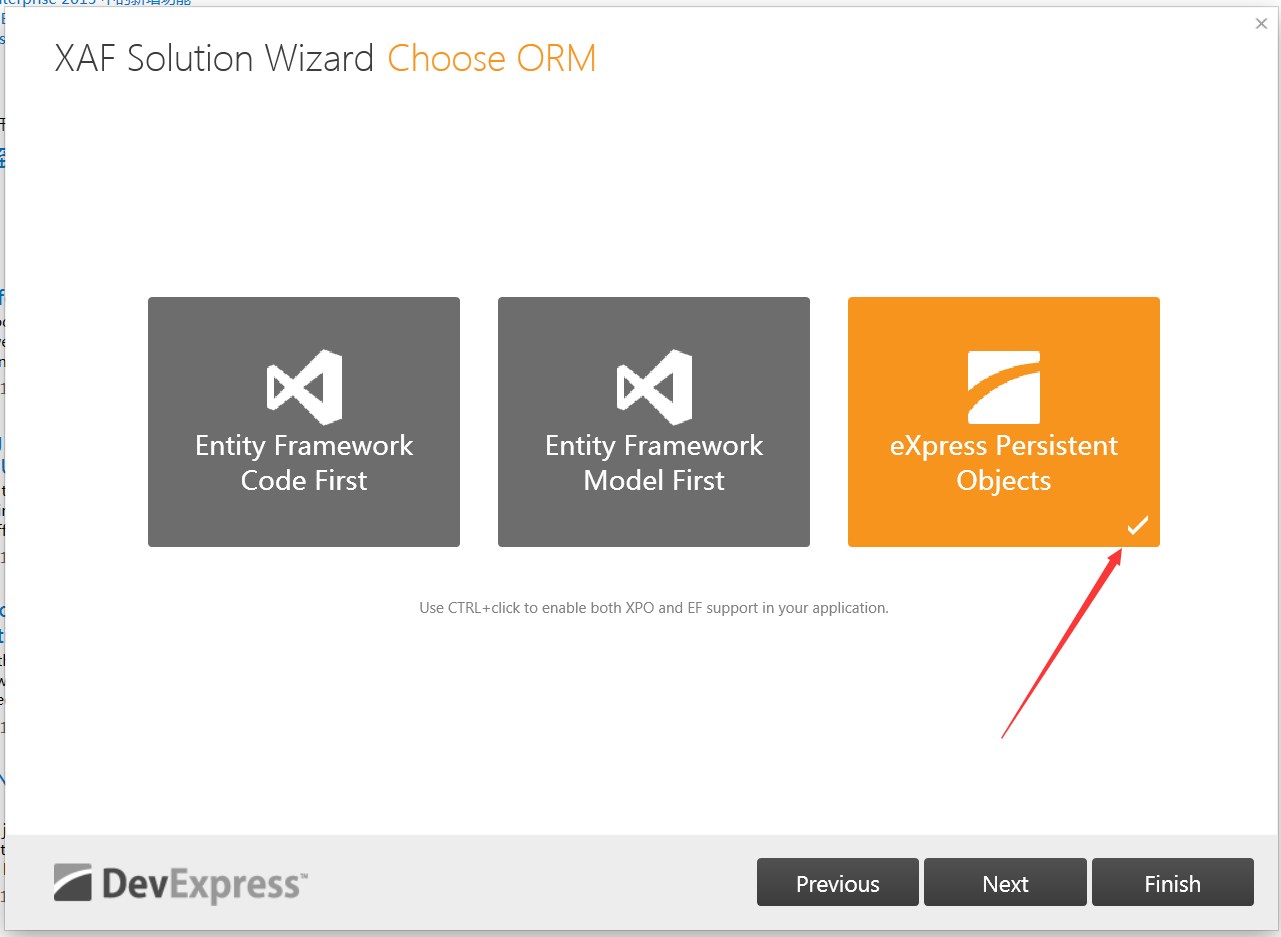
然後出現的是權限模塊相關的內容,第一個radio box組選擇第二項。Standard(requests login and password)這一項是指開發好的程序需要用到用戶名和密碼進行登陸。
Active Directory(users windows account)這一項是和域身份綁定的,我一般不用這個。
Database Security選擇第一項,Client-Side Security-UI-LevelMode。後面幾項以後介紹。
當然,如果這裡一開始做項目時沒有選對,以後也是有機會可以修改的。
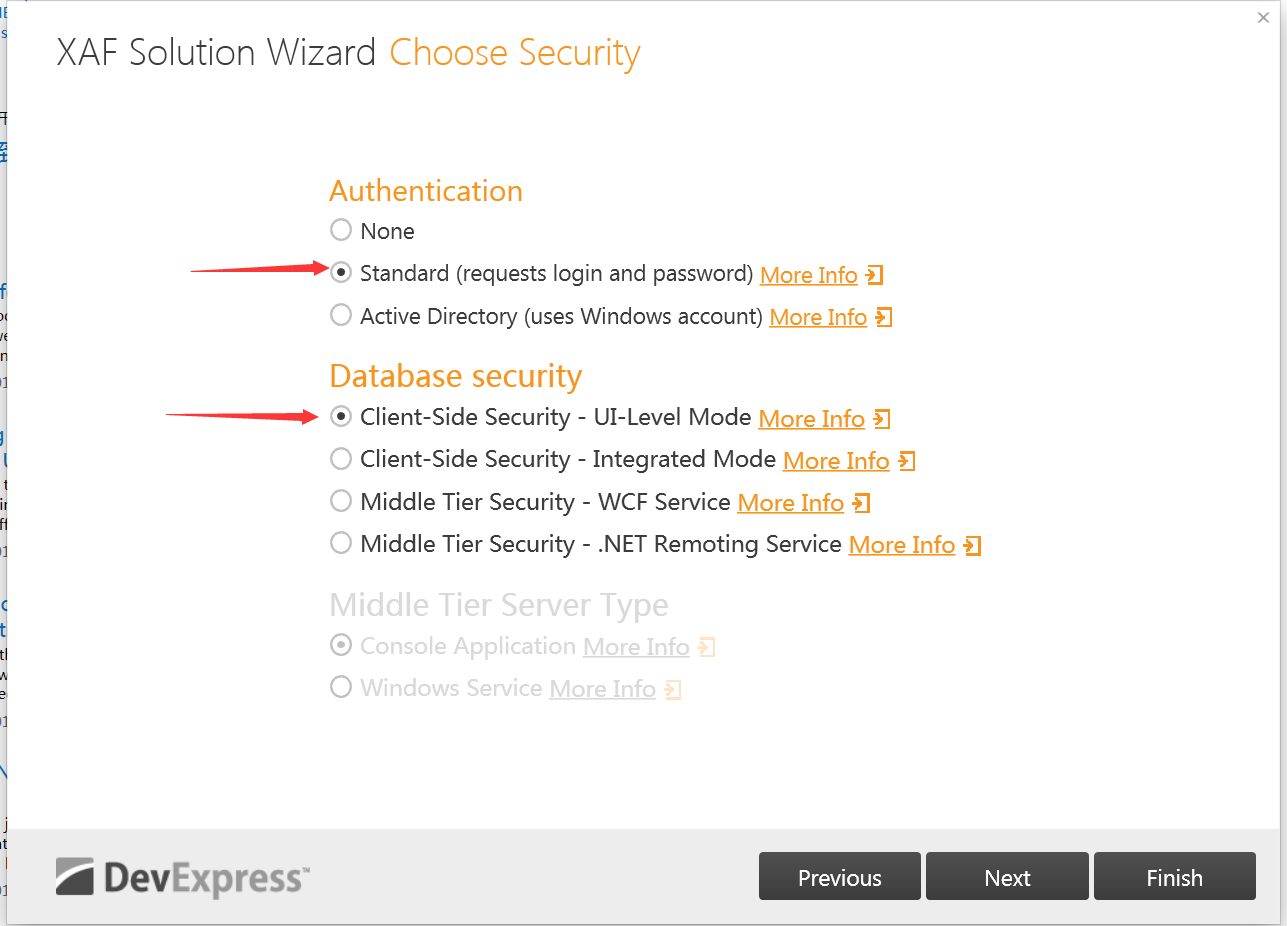
然後會出現選擇需要用到的模塊的選項。
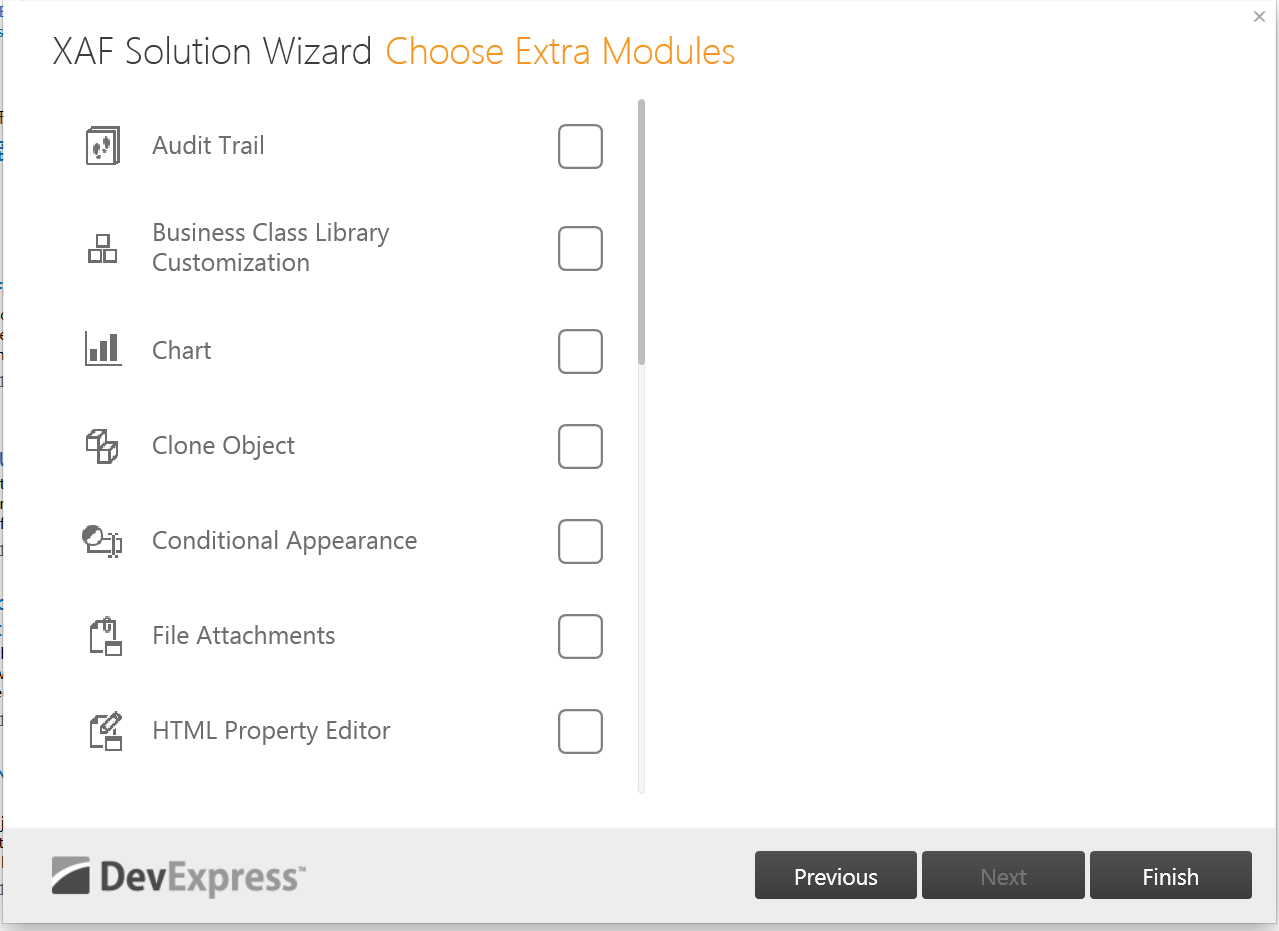
本項目中只為演示,所以僅選擇幾個模塊:
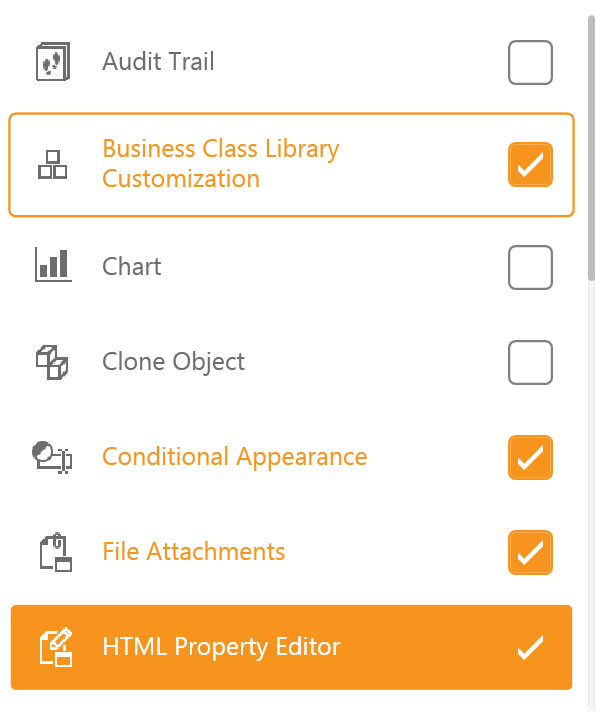
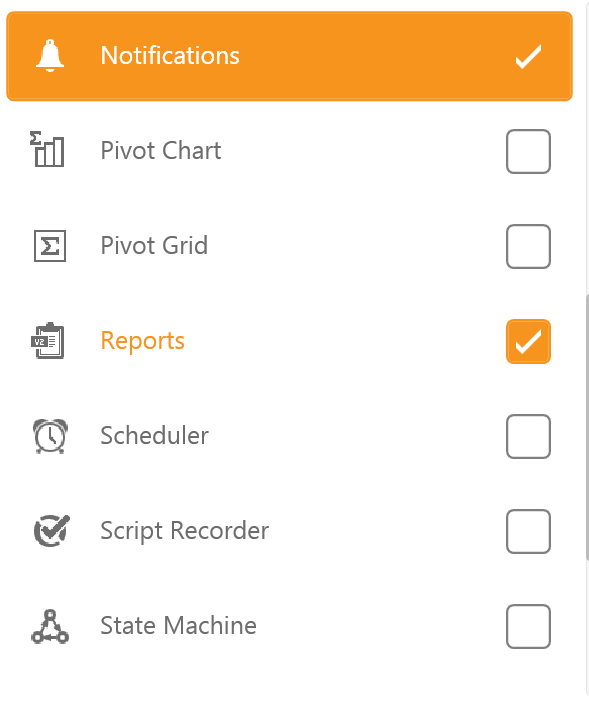
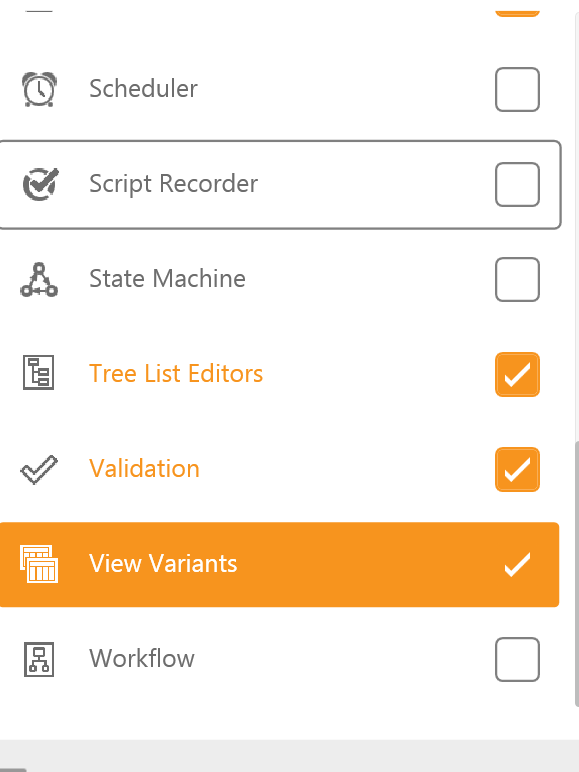
然後按Finish按鈕,項目就開始創建了。
項目創建完成後,我們可以直接按下F5看看XAF為我們創建了什麼樣的東西出來。
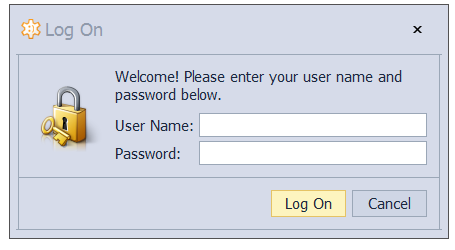
這時會出現這個登陸框,用戶名輸入 admin,沒有密碼,按下log on按鈕。
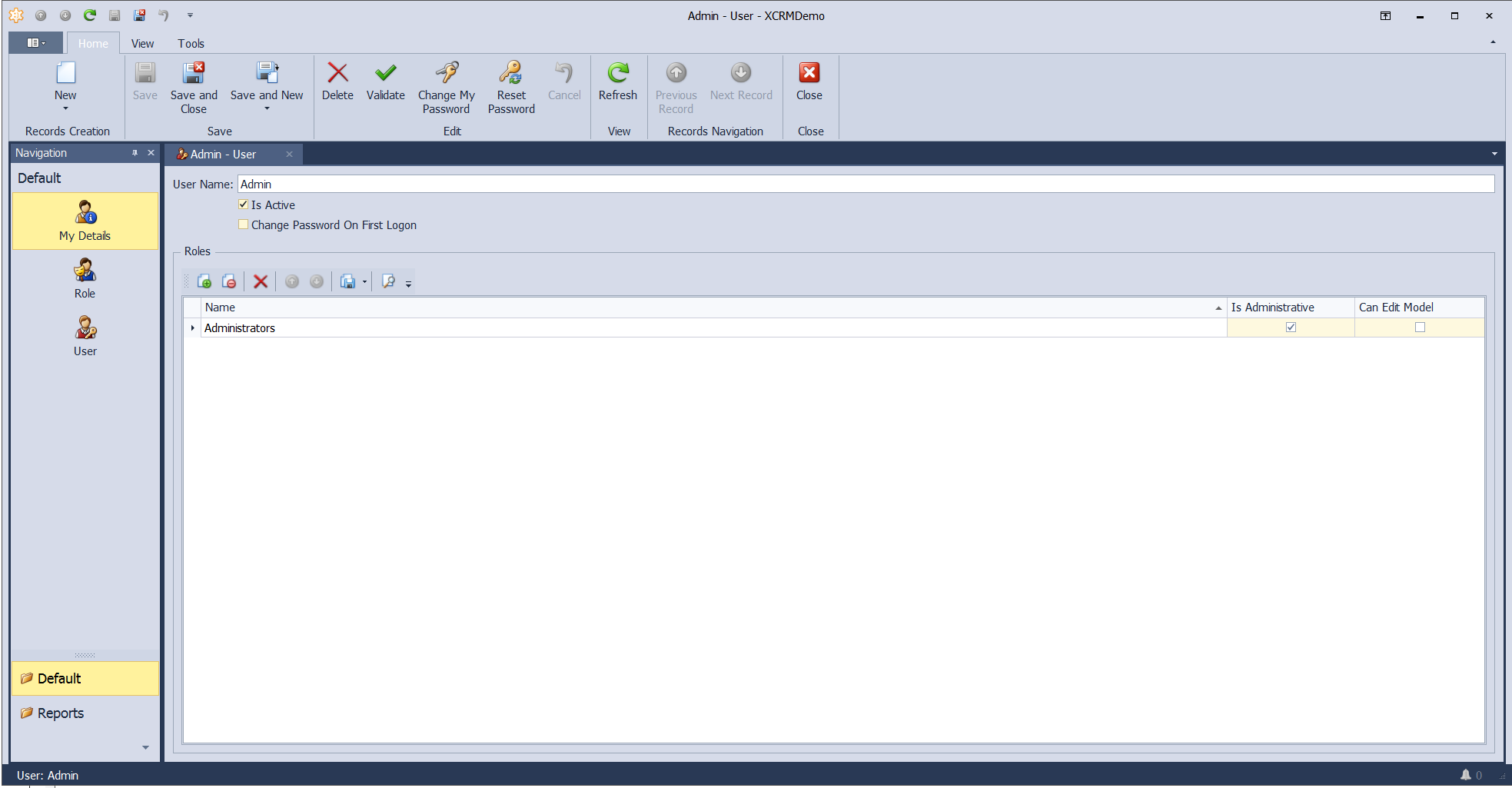
可以看到有導航菜單,工具菜單,還有MyDetail的詳細界面,當然,你可以點點看看,體會一下:D
好,接下來再看看自動創建web項目是什麼樣子的:
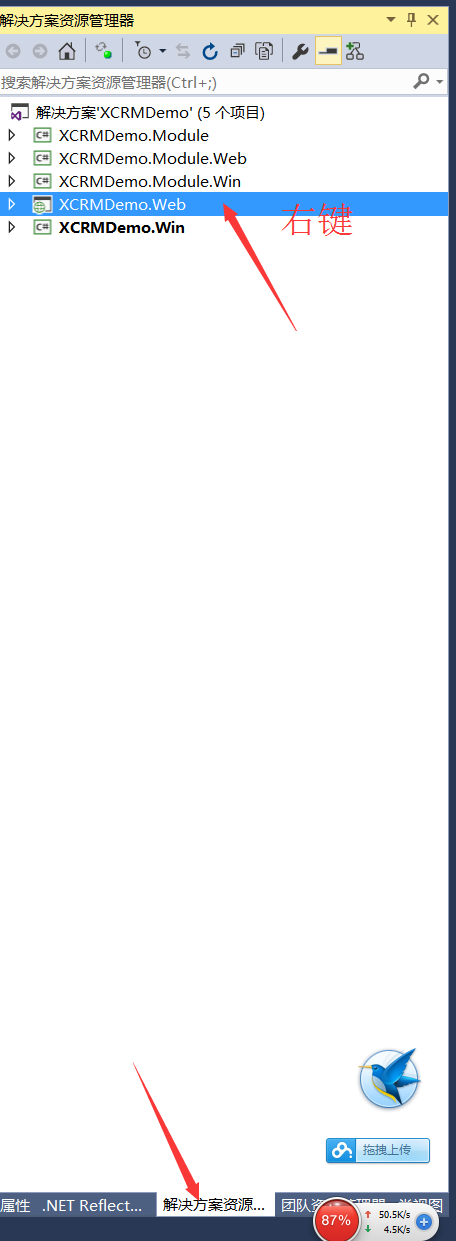
在解決方案資源管理器中,選中XCRMDEMO.Web,右鍵,找到“設為起動項目”,然後按下F5.出現如下界面:
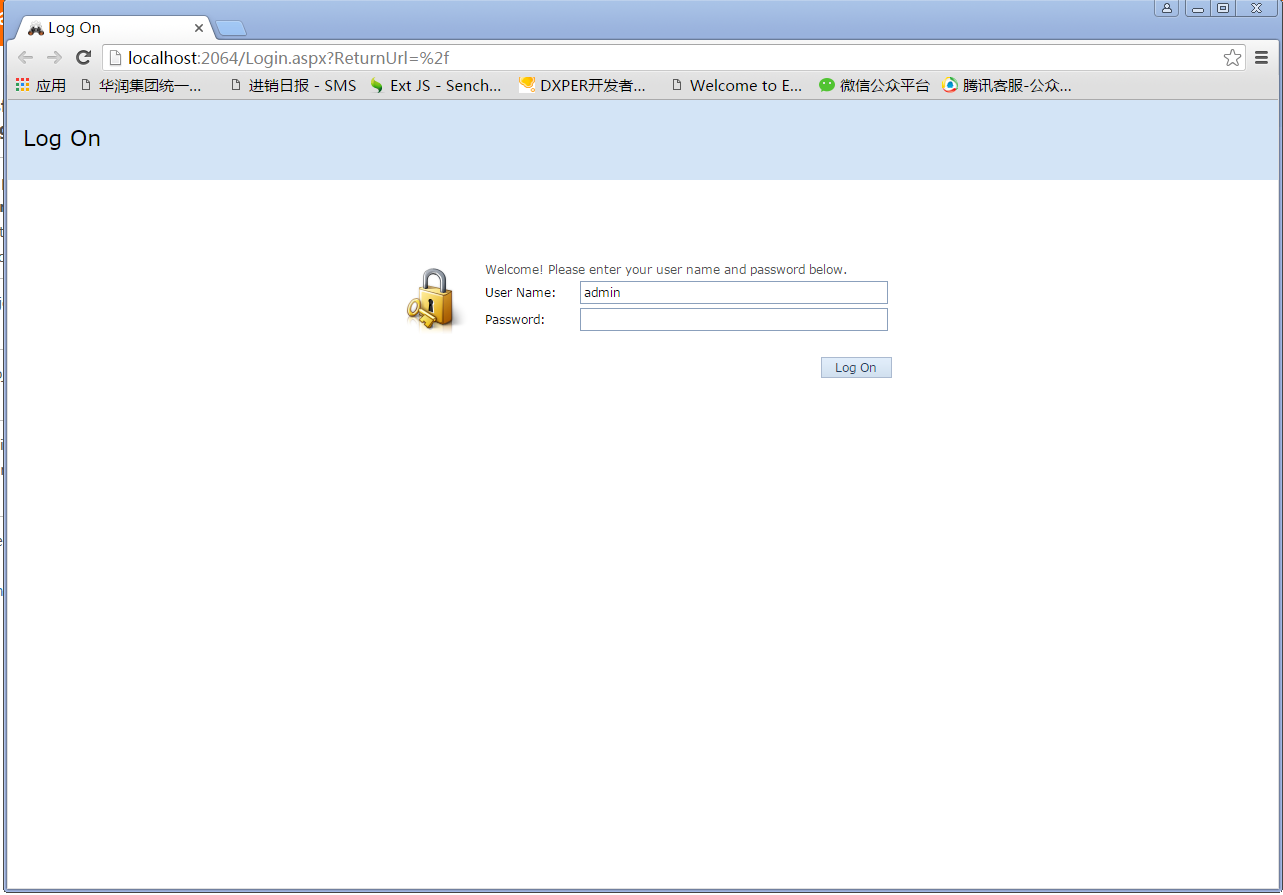
同樣的,用戶名為admin,沒有密碼。按下logon按鈕。進入系統。
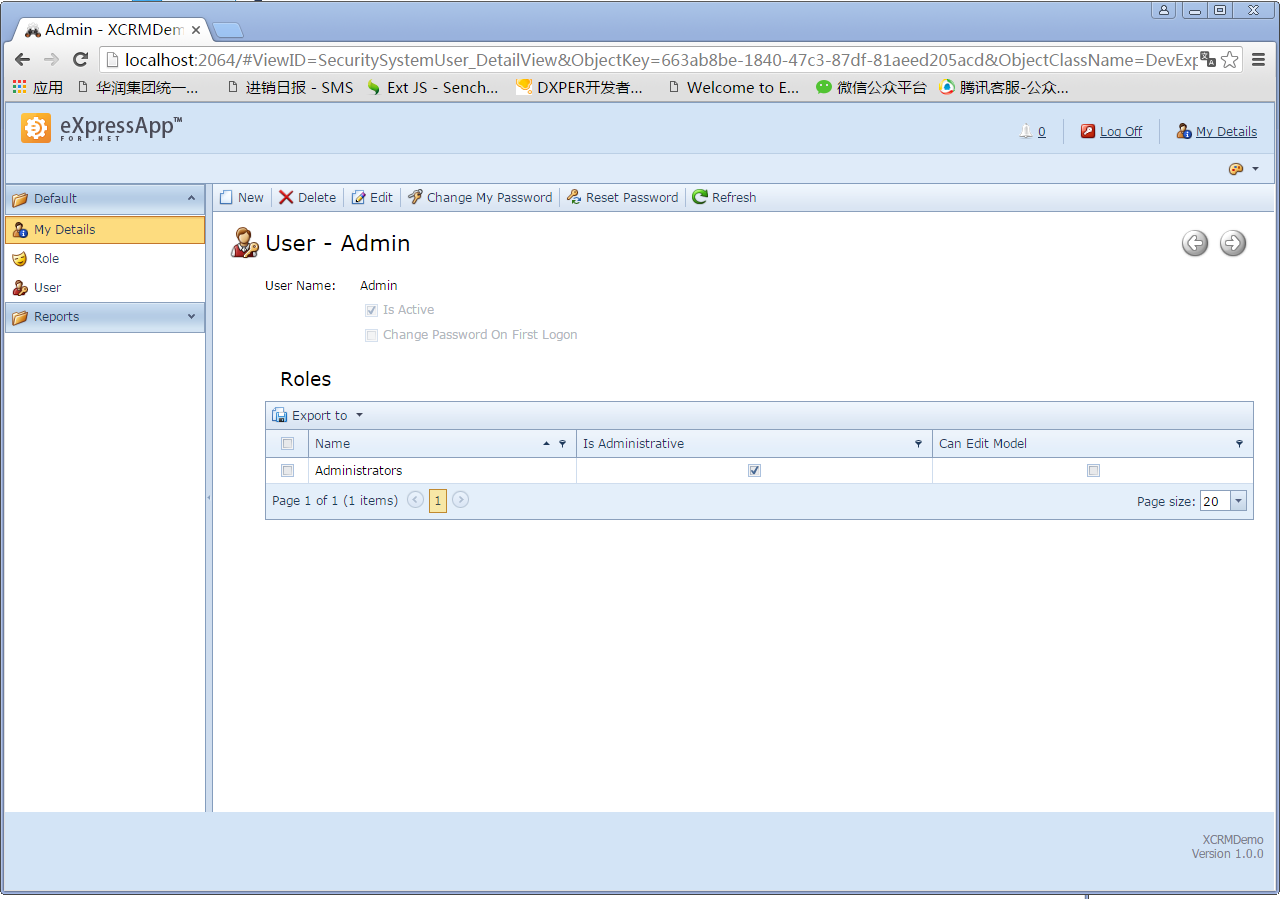
好,創建項目完成了。下面我們來看看數據庫情況:
1.數據庫在哪裡呢?
1.1web,找到XCRMDemo.Web中的web.config文件,可以看到如下配置節:
<connectionStrings>
<add name="EasyTestConnectionString" connectionString="Integrated Security=SSPI;Pooling=false;Data Source=(localdb)\mssqllocaldb;Initial Catalog=XCRMDemoEasyTest" />
<add name="ConnectionString" connectionString="Integrated Security=SSPI;Pooling=false;Data Source=(localdb)\mssqllocaldb;Initial Catalog=XCRMDemo" />
<!--
Use the following connection string to connect to a Jet (Microsoft Access) database that is already created and located in the <application root>/app_data folder.
<add name="ConnectionString" connectionString="Provider=Microsoft.Jet.OLEDB.4.0;Password=;User ID=Admin;Data Source=|DataDirectory|\XCRMDemo.mdb;Mode=Share Deny None;"/>
If the database doesn't exist, it won't be created until you replace the |DataDirectory| substitution string with the fully qualified path to the database. For instance:
<add name="ConnectionString" connectionString="Provider=Microsoft.Jet.OLEDB.4.0;Password=;User ID=Admin;Data Source=C:\myDataFolder\XCRMDemo.mdb;Mode=Share Deny None;"/>
-->
</connectionStrings>
其中,ConnectionString是
Integrated Security=SSPI;Pooling=false;Data Source=(localdb)\mssqllocaldb;Initial Catalog=XCRMDemo
1.2win,找到XCRMDEMO.Win中的App.Config文件,同樣會有上面的文字。
看看數據庫:
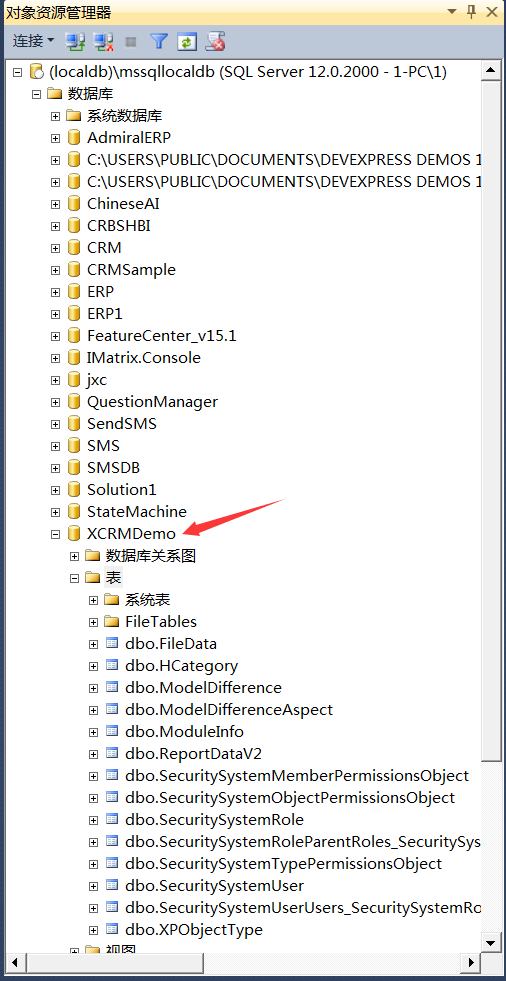
可以看到,XAF程序自動為我們創建了數據庫,不用糾結這些表是干什麼的,慢慢的就明白了:D
下一節介紹簡單的開發。
QQ 4603528 QQ群:50185791